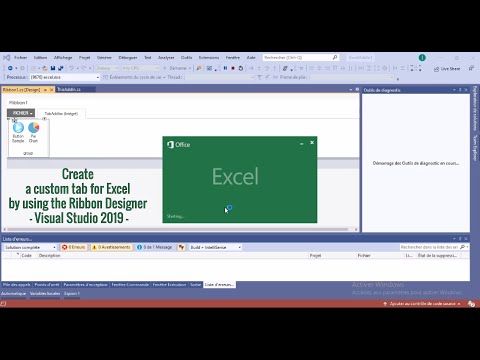
Contenuto
Alcune applicazioni si caricano semplicemente quando vengono avviate, mentre altre lo fanno con stile. È possibile rendere spicca l'applicazione Visual Basic aggiungendo una barra di caricamento personalizzata al modulo di avvio. Non vi è alcuna barra di avanzamento nella casella degli strumenti di Visual Studio, ma è possibile utilizzare i componenti inclusi per crearne uno. Trascina alcuni controlli sul modulo, regola i colori e stupisci i tuoi utenti con una barra vivace che ti saluterà quando aprono il tuo programma.
indicazioni

-
Apri Visual Studio e carica uno dei tuoi progetti di Visual Basic .NET. Aprire "Solution Explorer" con l'elenco dei file di progetto se non è già aperto.
-
Individua in "Esplora soluzioni" l'icona del modulo di avvio del progetto e fai doppio clic su di esso. Visual Studio aprirà la finestra di progettazione e visualizzerà il modulo.
-
Aprire la casella degli strumenti e trascinare un controllo "GroupBox" al suo interno per aggiungerlo. Torna alla casella degli strumenti e aggiungi un controllo "ProgressBar" allo stesso modo.
-
Trascinare un controllo "Etichetta" sul modulo. Fare clic su di esso e trascinarlo sulla barra di avanzamento che è stata aggiunta. Posiziona l'etichetta e la barra allineate con il bordo sinistro.
-
Tornare alla casella degli strumenti e trascinare un controllo Timer usando la stessa tecnica. Chiudi la casella degli strumenti.
Aggiungi controlli al modulo
-
Clicca sul timer che hai aggiunto e premi "F4" per aprire la finestra "Proprietà". Fare clic sull'icona "Eventi" nella parte superiore della finestra per visualizzare un elenco di eventi.
-
Fare doppio clic sull'evento "Tick". Visual Studio aprirà la finestra del codice e mostrerà il sottotitolo "Timer1_Tick", che verrà eseguito con un segno di spunta.
-
Incolla il seguente codice nel corpo del sub:
loadingBarValue + = incremento
Se caricaBarValore> 100 Quindi loadingBarValue = 100 Timer1.Stop () GroupBox1.Visible = False End If
ProgressBar1.Value = loadingBarValue
L'ultima frase farà sì che l'indicatore visivo della barra di avanzamento si sposti sul valore memorizzato nella variabile "LoadBarValue". Il valore della variabile, che è zero durante il caricamento del modulo, aumenta di un importo definito dalla variabile "incremento". Poiché questo valore è 1, il valore di "LoadBarValue" aumenterà di 1 ad ogni esecuzione del sub "Load". Quando la barra raggiunge il valore massimo (100), il timer si fermerà. La casella di gruppo contenente la barra di avanzamento e l'etichetta scompariranno automaticamente.
-
Premere "F7" per tornare alla visualizzazione modello e fare doppio clic sulla barra del titolo del modulo. Visual Studio aprirà nuovamente la finestra del codice e mostrerà il sub "Caricamento" del modulo. Incolla il seguente codice in questo sub:
loadingBarValue = 0 Timer1.Interval = 200 incremento = 1
GroupBox1.Text = "" Label1.Text = "Caricamento" Label1.BackColor = Color.Transparent Label1.ForeColor = Color.Green
Timer1.Start ()
La prima frase inizializza il "LoadingBarValue" a zero. Il secondo imposta la quantità di millisecondi che il timer attenderà tra un clic e l'altro; nel nostro esempio, il valore sarà 200. Aumentando questo numero, l'animazione rallenterà. La variabile "increment", con il valore 1 nell'esempio, determina la velocità con cui la barra di avanzamento dovrebbe spostarsi con ciascun segno di spunta del timer. Puoi cambiare la parola "Caricamento" in un'altra parola che ti piace. Le prossime due linee controllano i colori di primo piano e di sfondo e puoi cambiarle o lasciarle come "Trasparente" e "Verde". La frase finale avvia il timer.
-
Passare all'inizio della finestra del codice e individuare la dichiarazione "Classe". Incolla queste due frasi al di sotto:
Dim loadingBarValue Dim increment
Questo definirà le variabili "loadingBarValue" e "increment", sopra descritte.
-
Premere "F5" per eseguire il progetto. Apparirà la barra di avanzamento, che sembra una barra di caricamento. L'etichetta con il testo che è stato stabilito apparirà sopra la barra. Quindi una barra verde animata si sposterà da sinistra a destra fino a raggiungere la fine della barra di avanzamento. Quando ciò accade, la barra e l'etichetta scompaiono.
Aggiungi logica di programmazione
suggerimenti
- Metti la barra e l'etichetta dove vuoi all'interno del modulo trascinando il controllo "casella di gruppo". Poiché l'etichetta e la barra di avanzamento sono al suo interno, saranno trattate come un'unità, rendendo più facile il posizionamento. Puoi anche sperimentare con colori diversi modificando i valori di primo piano e di sfondo. Il colore verde predefinito nell'esempio produrrà un effetto visivo armonioso perché corrisponderà al colore della barra animata che verrà visualizzata durante il caricamento dell'applicazione.